Conocido por su compresión de video de alta calidad, MP4 se utiliza sobre todo para almacenar y compartir archivos de video. Admite una gran variedad de contenidos multimedia, lo que lo convierte en un formato estándar para videos en Internet y diversos dispositivos.
Por otro lado, GIF es un formato de imagen de mapa de bits que admite imágenes estáticas y animadas. Los GIF suelen tener archivos de menor tamaño que los videos MP4. Convertir videos en GIF puede ser beneficioso cuando se trata de un ancho de banda limitado o cuando es esencial un tamaño de archivo más pequeño. El GIF también proporciona contenidos más atractivos y compartibles en las redes sociales y otras plataformas.
¿Desea convertir MP4 a GIF? No te metas en un lío. Esta guía definitiva te proporcionará información paso a paso sobre la conversión entre los formatos MP4 y GIF.
En este artículo
Comprender los formatos MP4 y GIF
En el ámbito digital, los formatos MP4 y GIF definen las experiencias multimedia. Naveguemos ahora por el panorama digital conociendo mejor los formatos MP4 y GIF. He aquí sus características, usos comunes y diferencias, que le permitirán adquirir conocimientos esenciales sobre los medios de comunicación:
Formato MP4
1. Definición y características
- MP4, también conocido como MPEG-4 Parte 14, sirve como formato contenedor digital para contenidos multimedia.
- Se utiliza mucho para almacenar archivos de video y audio junto con otros datos como subtítulos e imágenes.
- MP4 admite varios algoritmos de compresión, por lo que es adecuado para diversas aplicaciones.
2. Casos de uso habituales de los archivos MP4
- Streaming de video: MP4 es un formato muy popular en las plataformas de streaming en línea por su eficaz compresión y buena calidad de video.
- Dispositivos portátiles: MP4 se utiliza habitualmente para almacenar videos en teléfonos inteligentes, tabletas y otros dispositivos multimedia portátiles.
- Edición de video: Muchas herramientas de edición de video prefieren el formato MP4 por su equilibrio entre calidad y tamaño de archivo.
Formato GIF
1. Definición y características
- GIF, abreviatura de Graphics Interchange Format, representa un formato de imagen de mapa de bits.
- Admite imágenes animadas y estáticas con una paleta máxima de 256 colores.
- Los archivos GIF utilizan compresión sin pérdidas, lo que los hace adecuados para gráficos sencillos y animaciones cortas.
2. Casos comunes de uso de los archivos GIF
- Animaciones web: Los GIF se utilizan mucho para crear animaciones cortas en bucle en sitios web y plataformas de redes sociales.
- Memes y reacciones: El formato GIF es popular para crear reacciones humorísticas y expresivas que pueden compartirse fácilmente.
- Gráficos sencillos: Debido a su limitada paleta de colores, los GIF son adecuados para gráficos con colores sólidos y diseños sencillos.
Principales diferencias entre MP4 y GIF
1. Consideraciones sobre compresión y calidad
- MP4 suele utilizar la compresión con pérdidas, con lo que se consiguen mayores tasas de compresión pero se sacrifica algo de calidad.
- El formato GIF utiliza compresión sin pérdidas, lo que preserva la calidad de la imagen pero aumenta el tamaño de los archivos.
2. Casos de uso y limitaciones de cada formato
- MP4 es óptimo para la reproducción de video de alta calidad y streaming, pero puede no ser adecuado para gráficos simples o animaciones.
- GIF es excelente para gráficos sencillos y animaciones cortas, pero está limitado en cuanto a profundidad de color y resolución en comparación con formatos de video como MP4.
| Comparación | MP4 | GIF |
| Extensión del archivo | .mp4 | .gif |
| Tamaño del archivo | Más pequeño | Más grande |
| Tipo de formato | Formato de video | Formato de imagen |
| Compresión | Con pérdidas | Sin pérdidas |
| Compatibilidad con sistemas operativos | Windows, macOS, iOS, Android | Windows, macOS, iOS, Android |
3 herramientas para convertir video MP4 de alta calidad a GIF
A medida que los GIF que llaman la atención siguen desempeñando un papel fundamental en la comunicación y la creación de contenidos en línea, la búsqueda de herramientas de conversión fiables se convierte en algo primordial. Para convertir un video MP4 en un GIF, puedes utilizar varias herramientas y métodos. Aquí tienes las herramientas más útiles y eficaces para convertir MP4 a GIF sin problemas y sin renunciar a la calidad:
1. Wondershare UniConverter
Wondershare UniConverter es un programa multimedia que ofrece una amplia gama de funciones, incluida la conversión de video. Si quieres convertir un archivo MP4 a GIF utilizando Wondershare UniConverter, normalmente puedes seguir estos pasos:
Paso 1: Inicia Wondershare UniConverter en tu sistema operativo. Navega hasta la caja de herramientas y optar por Creador de GIF entre las opciones proporcionadas.
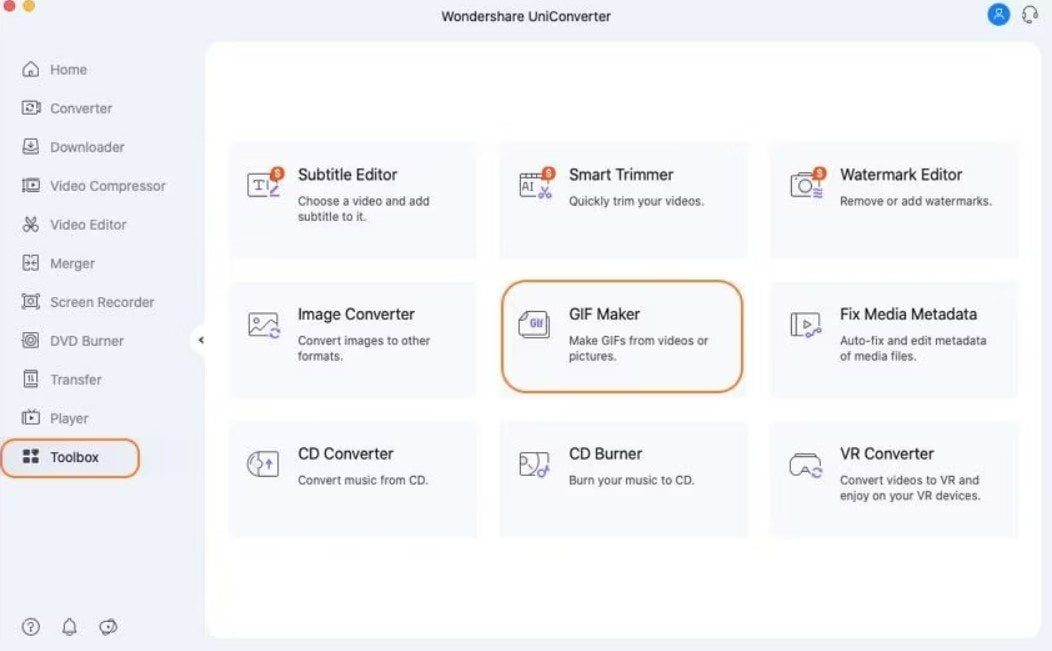
Paso 2: Sube tu video. A continuación, utiliza el icono "Documento" para explorar e incorporar archivos MP4 desde tu ordenador. Especifica el Hora de inicio para iniciar la creación de la animación.
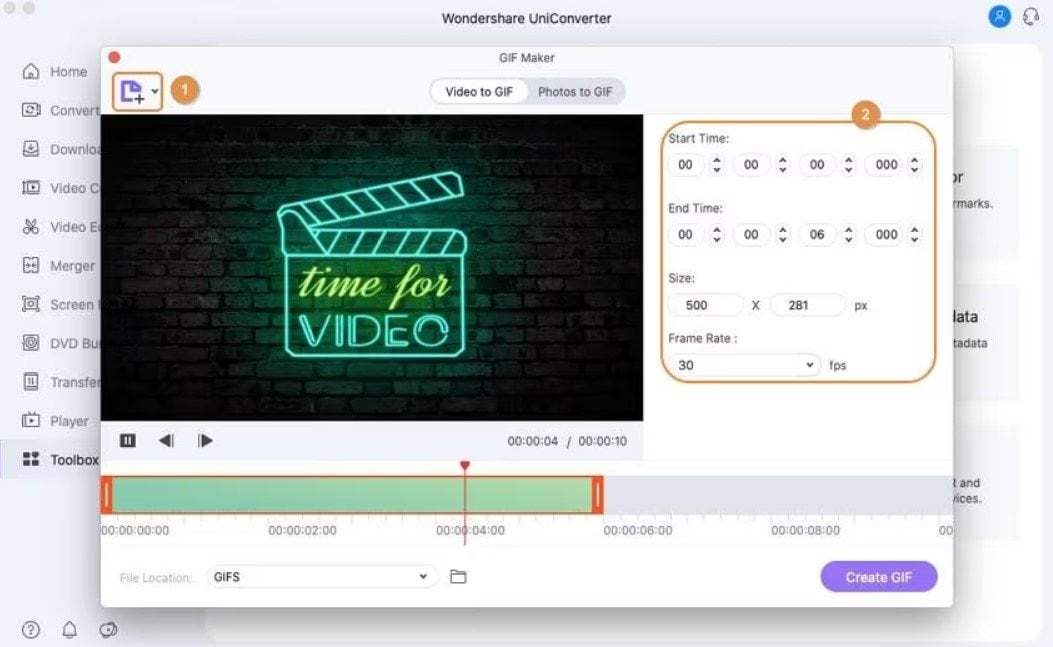
Paso 3: Inicie el proceso de creación del GIF pulsando el botón Crear GIF. Tras el proceso, pulsa Guardar.
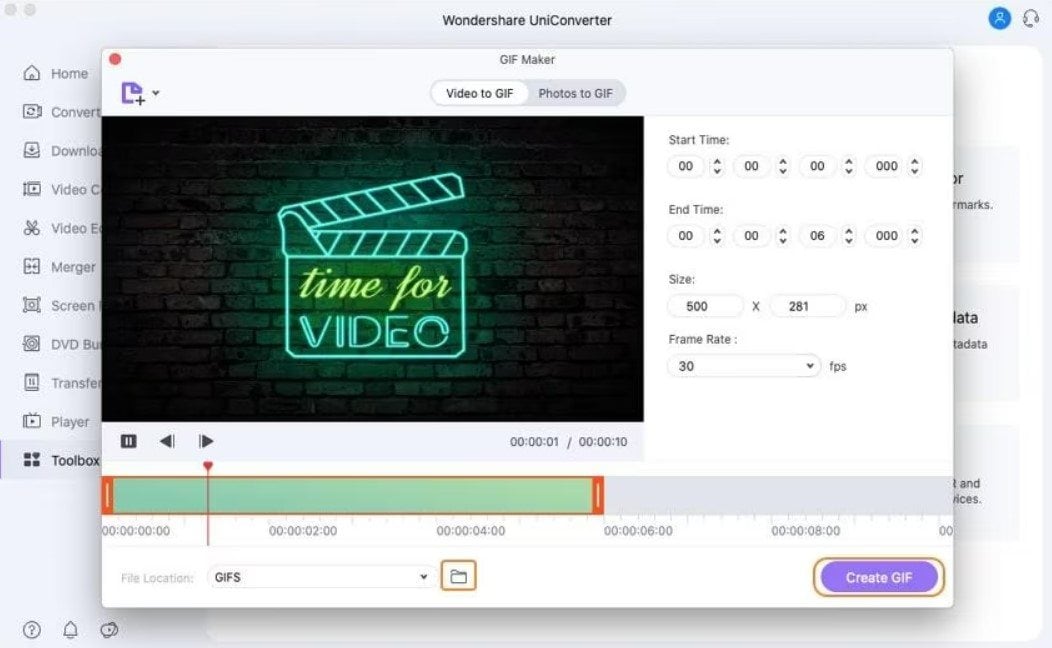
2. EZGIF
EZGIF es un sitio web que ofrece varias herramientas en línea para trabajar con imágenes GIF (Graphics Interchange Format). Una de las funciones que ofrece EZGIF es un conversor en línea que permite convertir archivos de video, incluidos archivos MP4, a formato GIF. El proceso suele ser sencillo: se carga el archivo de video, se configuran parámetros como la velocidad y el tamaño de los fotogramas y, a continuación, se genera el GIF.
Paso 1: Visita su sitio web.
Paso 2: Elige o arrastra un archivo o introduce la URL del video. ¡Da clic en cargar video!
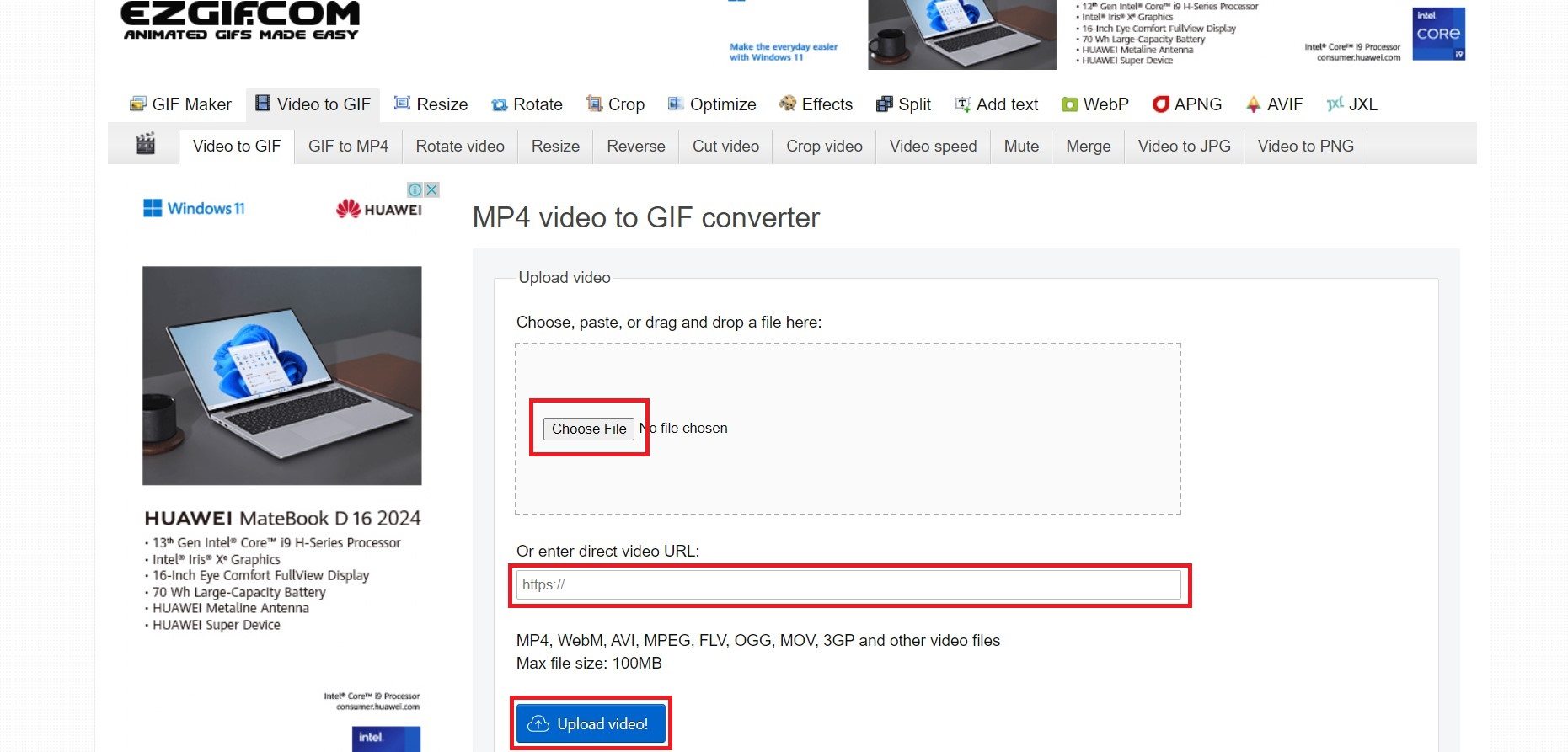
Paso 3: Utiliza las opciones para personalizar la configuración del GIF.
Paso 4: Da clic en el botón Convertir a GIF.
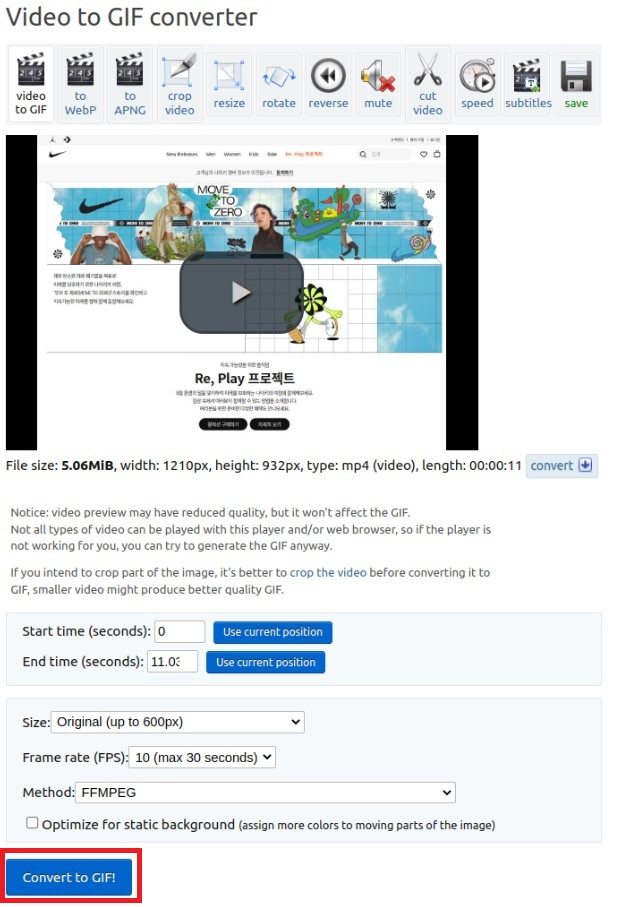
3. ConvertFiles
ConvertFiles es una plataforma de conversión de archivos en línea que ofrece herramientas para convertir numerosos tipos de archivos, incluidos los de video. La plataforma permite convertir archivos de un formato a otro sin necesidad de instalar otro programa. Si estás interesado específicamente en convertir MP4 a GIF utilizando ConvertFiles, aquí tienes los pasos:
Paso 1: Entra en la web y elige "conversor de video". Desplázate hacia abajo y haz clic en MP4-a-GIF.
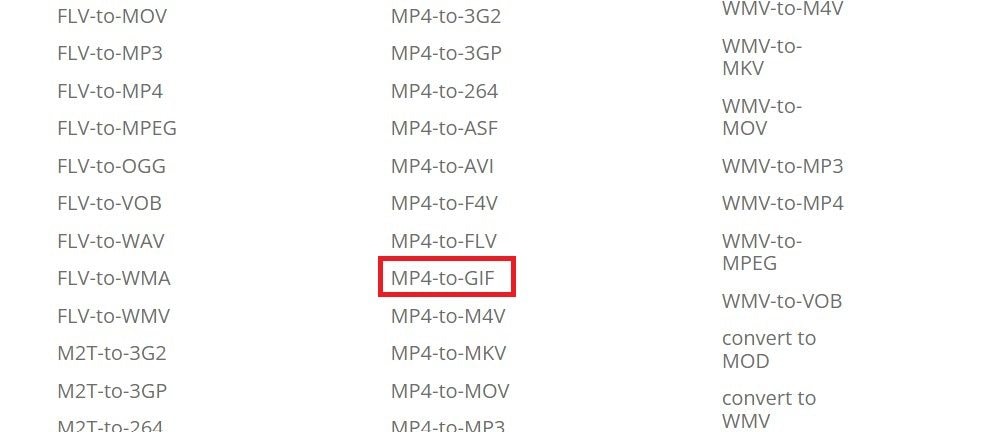
Paso 2: Da clic en Navegar y un archivo. A la derecha, elige el formato de salida Archivo GIF animado(.gif).
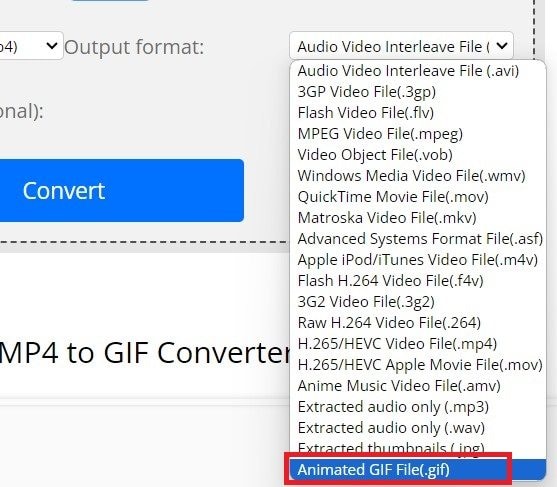
Paso 3: Da clic en Convertir.
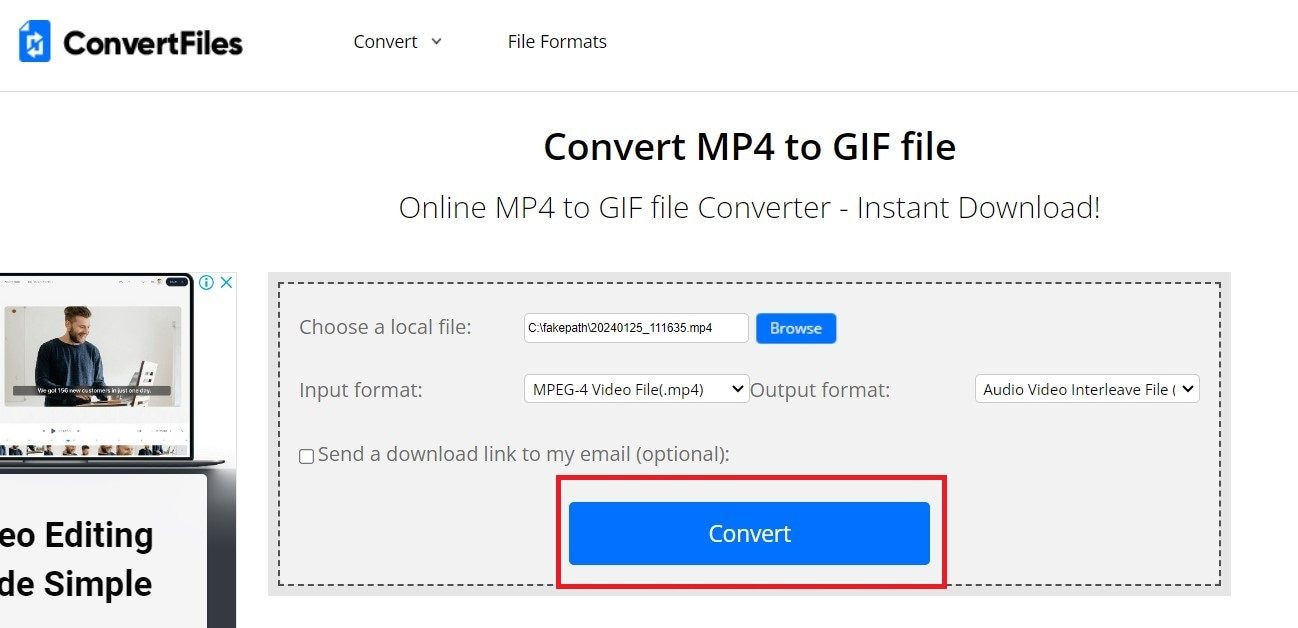
Paso 4: Da clic en la opción Haz clic aquí para ir a la página de descarga.
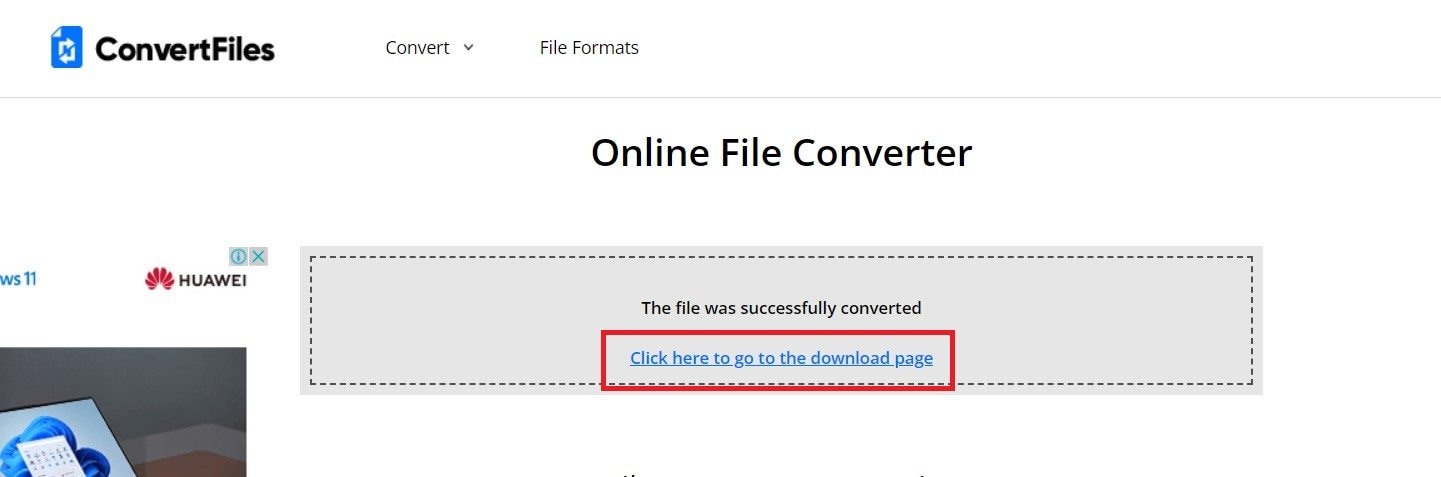
Paso 5: Descarga el archivo convertido en tu ordenador siguiendo las instrucciones.
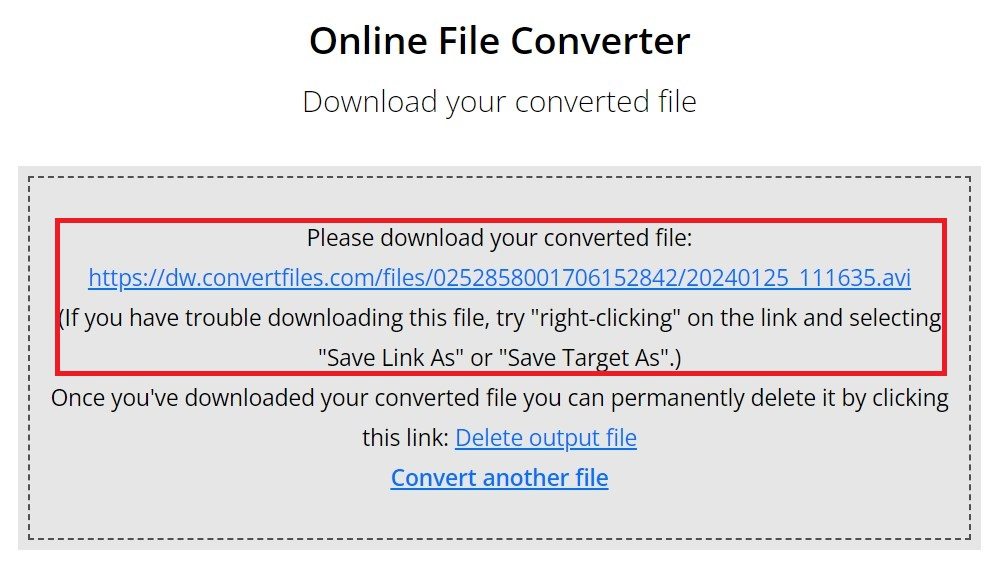
Guía paso a paso para resolver el problema de la conversión fallida de MP4 a GIF
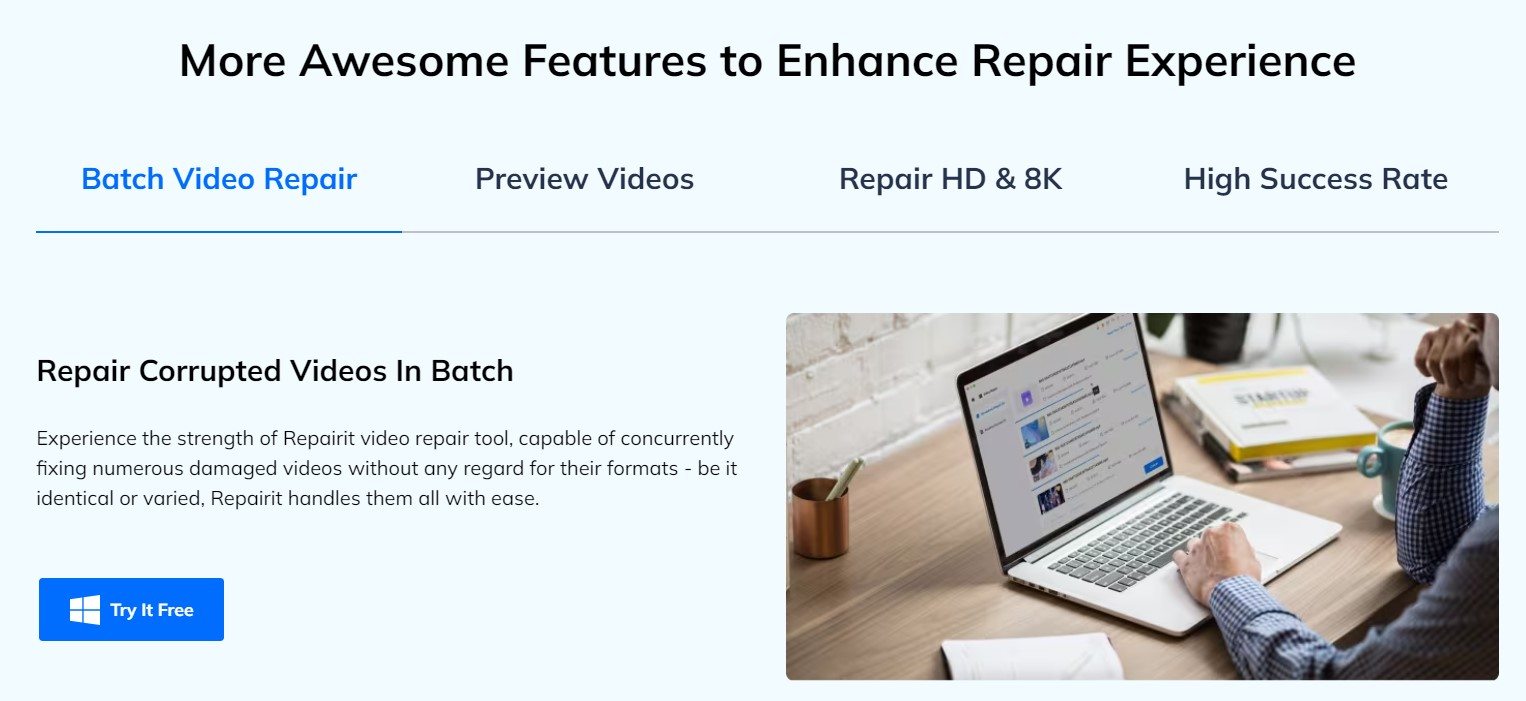
Convertir MP4 a GIF es una tarea habitual para quienes desean compartir fragmentos animados en las redes sociales o mejorar sus presentaciones. Sin embargo, este proceso aparentemente sencillo a veces puede resultar en una conversión fallida, dejando a los usuarios frustrados y buscando soluciones. En esta guía paso a paso, abordaremos los problemas más comunes que surgen durante la conversión de MP4 a GIF y proporcionaremos una solución eficaz utilizando Wondershare Repairit. Es una poderosa herramienta para arreglar archivos dañados. Tanto si te enfrentas a archivos dañados como si encuentras errores durante el proceso de conversión, Wondershare Repairit pretende ayudarte a superar estos retos y conseguir conversiones de MP4 a GIF satisfactorias.
He aquí cómo Repairit puede ayudarle:
- Reparación integral: Repairit es capaz de arreglar varios tipos de corrupción o errores en archivos MP4. De este modo, tendrá la seguridad de que se trata de una solución completa para los problemas encontrados durante la conversión.
- Procesamiento por lotes: Si tienes varios archivos GIF dañados como resultado del proceso de conversión, Repairit admite el procesamiento por lotes. Ahorra tiempo reparando varios archivos simultáneamente.
- Compatibilidad multiplataforma: Wondershare Repairit es compatible con diferentes sistemas operativos. Garantiza flexibilidad a los usuarios que puedan trabajar en varias plataformas.
- Dos opciones para reparar: Puedes elegir reparar tu conversión fallida de MP4 a GIF en línea e incluso fuera de línea.
Empecemos a resolver esos problemas de conversión de MP4 a GIF. Aquí tienes un tutorial sobre cómo utilizar Repairit para garantizar una experiencia de conversión sin problemas fuera de línea:
- Descarga Wondershare Repairit en tu sistema operativo. Añade tus videos MP4 a GIF convertidos en la superficie del programa haciendo clic en el botón +Agregar .

- Selecciona Reparar para iniciar el proceso

- Da clic en OK para guardar el archivo.

- Elige vista previa para comprobar si el video reparado cumple sus expectativas y Guardar.

- Si no estás satisfecho con el resultado, Wondershare Repairit tiene una herramienta especial para ti. Te permitirá utilizar sus funciones de reparación avanzada. Haz clic en él para empezar.
- Da clic en el botón Reparar y Guarda tu archivo.
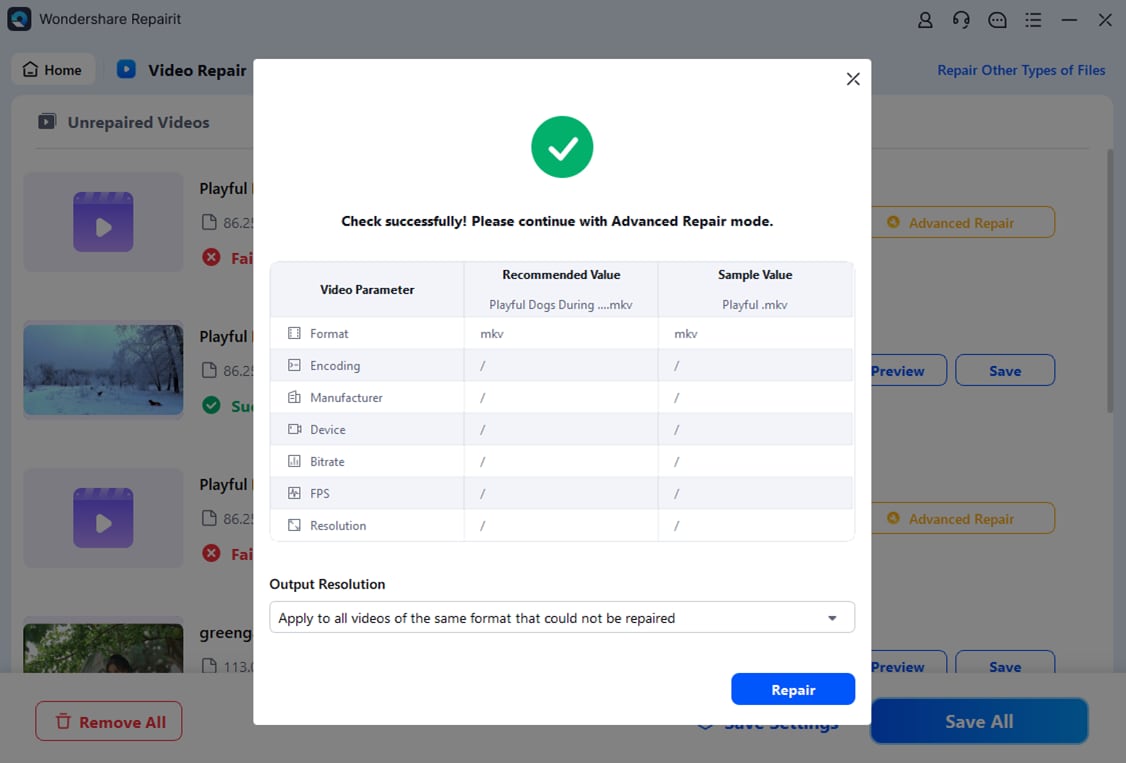
Conclusión
Por lo general, la conversión no solo reduce el tamaño de los archivos, sino que también garantiza la compatibilidad en varias plataformas. Convertir archivos MP4 en GIF es un proceso sencillo que te permite compartir y mostrar fácilmente contenidos dinámicos en un formato más ligero. Aprender a convertir MP4 a GIF le permite incorporar sin problemas contenidos animados a su kit de herramientas de comunicación digital. Crea una presencia en línea más dinámica y visualmente atractiva. Además, puedes convertir archivos de video en GIF sin esfuerzo utilizando herramientas especializadas. Los métodos paso a paso que hemos comentado ofrecen flexibilidad según sus preferencias y necesidades.
Preguntas frecuentes
¿Puedo editar el GIF después de convertirlo desde MP4?
Sí, puedes editar el GIF utilizando varias herramientas. Si utilizas un programa para la conversión, te permitirá personalizar aún más el GIF, añadir texto y efectos y ajustar el tiempo de los fotogramas.¿Puedo volver a convertir un GIF en un MP4?
Aunque la conversión de GIF a MP4 es posible, hay que tener en cuenta que los GIF tienen una profundidad de color limitada y pueden perder calidad al volver a convertirlos a formato de video.¿Cuál es la frecuencia de imagen ideal para un GIF?
La frecuencia de imagen ideal para un GIF suele rondar los 10-15 fotogramas por segundo (fps). Esto ayuda a mantener un tamaño de archivo razonable a la vez que proporciona una animación fluida.



